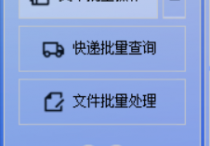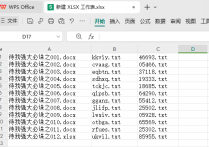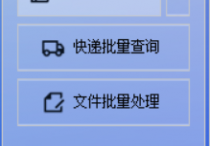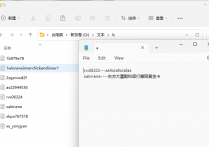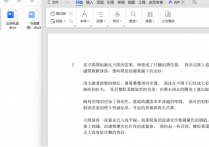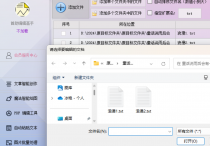轻松成为办公软件达人,文件管理达人教你在多个文件夹内精准定位包含相同关键字的txt文本文档并复制或移动到新文件夹
在日常办公中,分散在多个文件夹的TXT文档若需快速定位特定内容,手动查找如同大海捞针。首助编辑高手软件的“文本批量操作”功能,支持跨文件夹关键字搜索与一键复制/移动,彻底解决文件管理痛点。无论是整理项目日志、筛选会议纪要,还是归档数据报告,只需输入关键词,即可自动聚合目标文件,高效省时。
素材与工具
多个文件夹中的txt文档
首助编辑高手软件
操作步骤
1.可以看到每个文件夹中都保存在多个txt文本文档,那么该如何按关键字进行查找并归类呢?
2.打开首助编辑高手软件,在文本批量操作板块,单击添加文件,在弹出的文件选择窗口中,按住Ctrl键多选或直接框选多个文件夹中的TXT文本文档,确认选择后点击“打开”完成导入。此时,文档所在位置、文件名等数据将显示在列表中。
3.在软件下方的功能操作栏中,找到并点击“查找内容”功能,进入查找内容设置界面。
4.在查找内容设置界面中,输入要查找的关键字。若需查找多个关键字,可使用符号(如“|”)隔开,例如输入“合同|协议|条款”。
5.勾选“把找到的文件”选项,并选择“复制到指定文件夹”或“移动到指定文件夹”。根据需求选择操作方式,确保文件处理符合预期。
6.点击“选择新位置”窗口,进入路径设置界面,选择电脑中任意文件夹作为保存位置。建议提前创建新文件夹以便分类管理。
7.确认所有设置无误后,点击“开始查找内容”按钮。软件将自动扫描所有导入的文档,并将包含关键字的文件复制或移动到指定文件夹。
8.完成后,打开目标文件夹查看结果,可以看到符合条件的文档已经成功移动到新文件夹中。